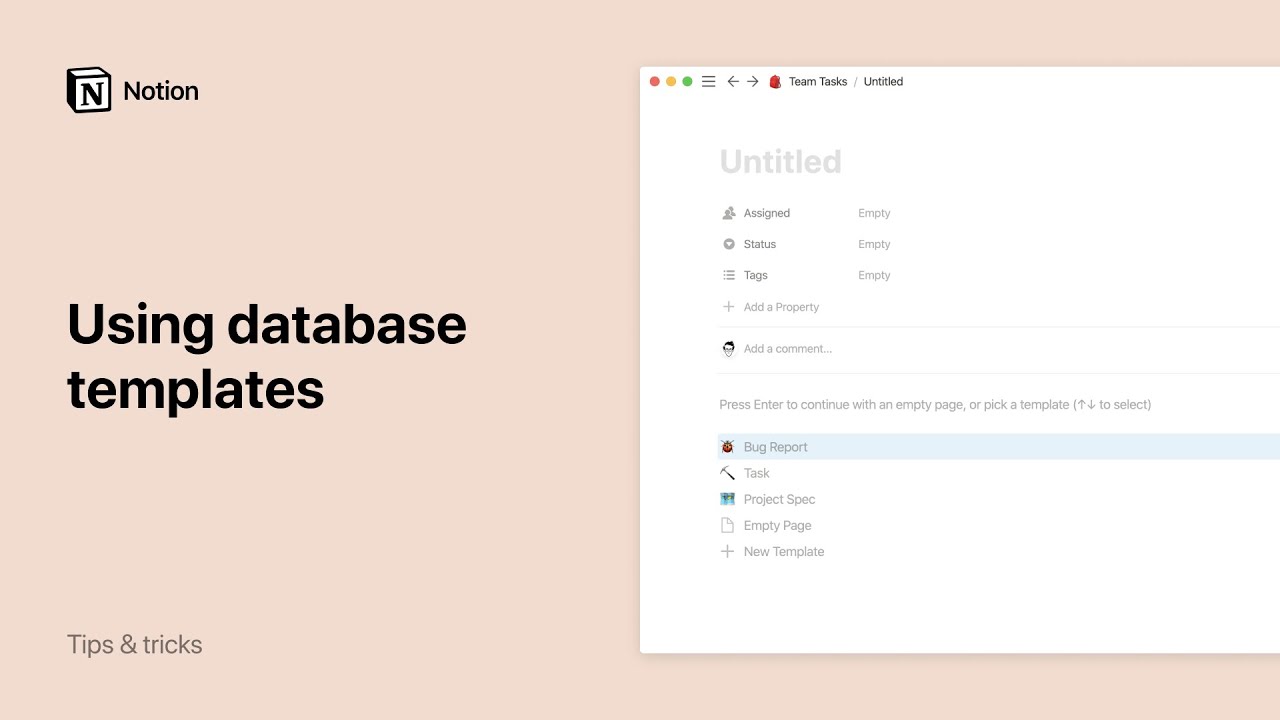Relationer och rollup
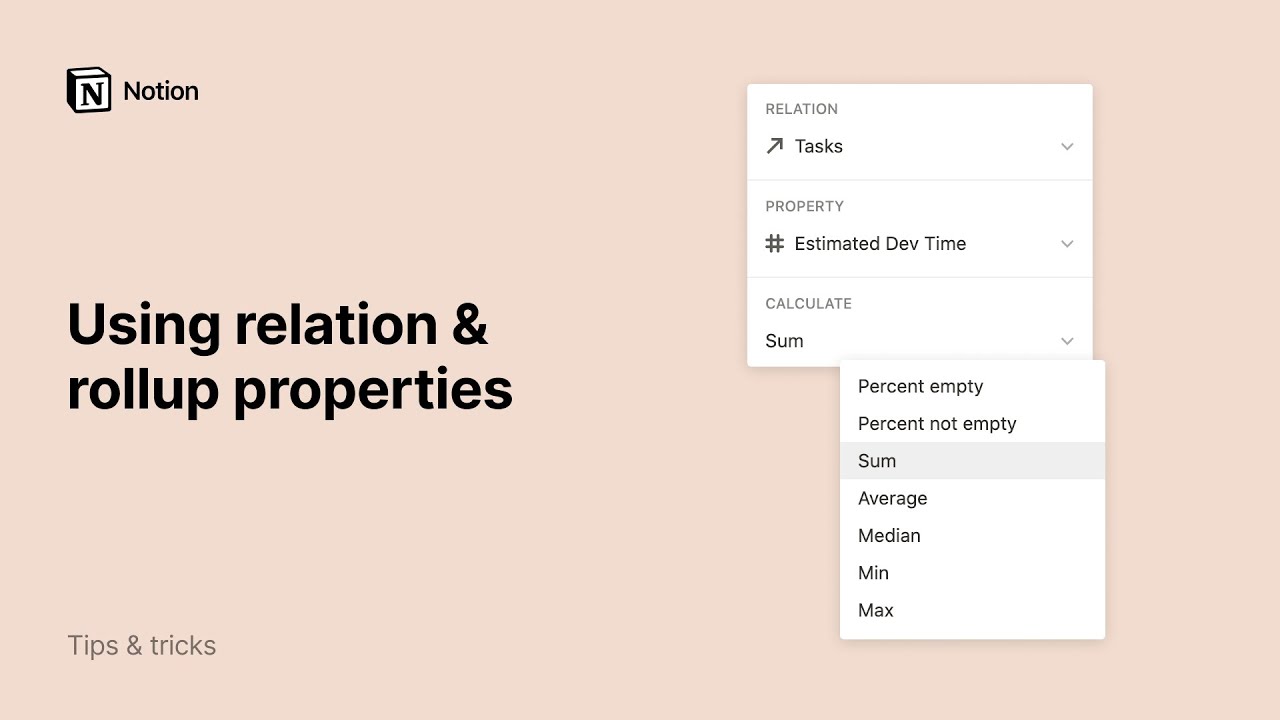
Har du någonsin velat koppla data mellan två tabeller? Då har du tur! Notions relationsegenskap är utformad för att hjälpa dig att uttrycka användbara relationer mellan objekt i olika databaser. 🛠
Gå till vanliga frågorSäg att du har två databaser som du använder i din teoretiska verksamhet. 😉
En som spårar kunder
En som spårar inköpta varor
Du vill veta vilka kunder som har köpt vilka varor och vilka varor som har köpts av vilka kunder. Det här är ett perfekt scenario för en relation!
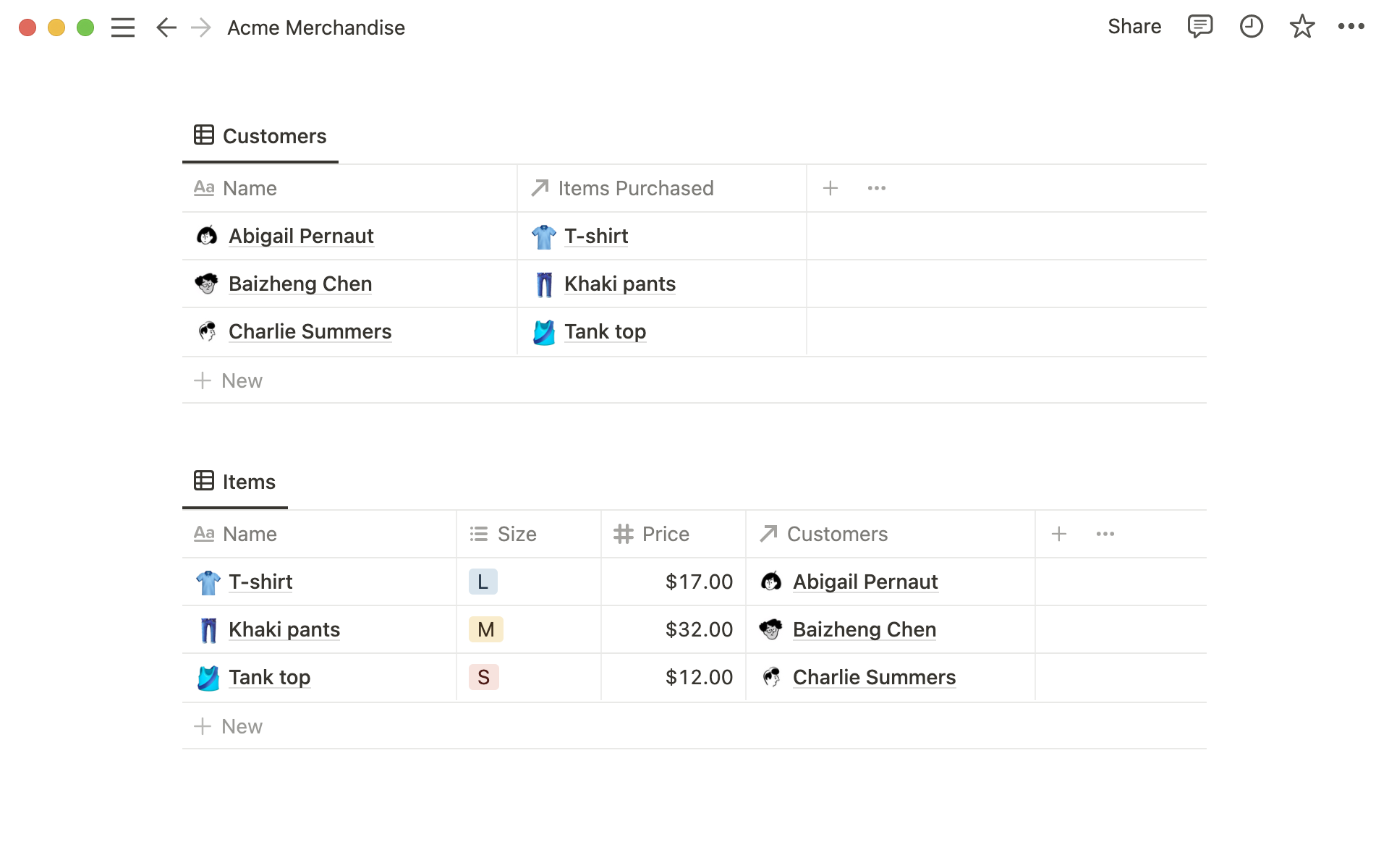
I de två tabellerna här ovanför är kolumnerna med rubrikerna
↗ Inköpta artiklaroch↗ Kunderrelationsegenskaper som kan läggas till precis som vilken annan databasegenskap som helst.När du lägger till en köpt artikel i databasen Kunder visas kunderna som har köpt artikeln automatiskt i kolumnen
↗ Kunderi databasen Artiklar.
Exempel på användningsfall
Koppla ihop en databas med restauranger med en databas med stadsdelar så att du snabbt kan se vilka restauranger som finns i vilka stadsdelar.
Koppla ihop en databas med mötesanteckningar med en databas med kunder för att snabbt komma åt anteckningar som är relevanta för varje kund.
Koppla ihop en databas med uppgifter med en databas med större projekt för att förstå hur projekten bryts ner till uppgifter och hur uppgifterna bidrar till projektet.
Koppla ihop en databas med kandidater med en databas med intervjuare för att hålla reda på vem som har intervjuat vem.
Du behöver två databaser för att relatera två databaser till varandra. Låt oss därför anta att du har skapat databaserna Kunder och databasen Artiklar precis som angivet här ovanför för den här genomgången.
Lägg till en ny kolumn/egenskap i databasen Kunder.
Ange ett namn i rutan i egenskapsmenyn, till exempel
Köpta artiklar.Välj
Relationfrån menynTyp.Du kommer att bli ombedd att hitta databasen som du vill skapa en relation med. Du kan söka efter databasen med hjälp av sökrutan längst upp.
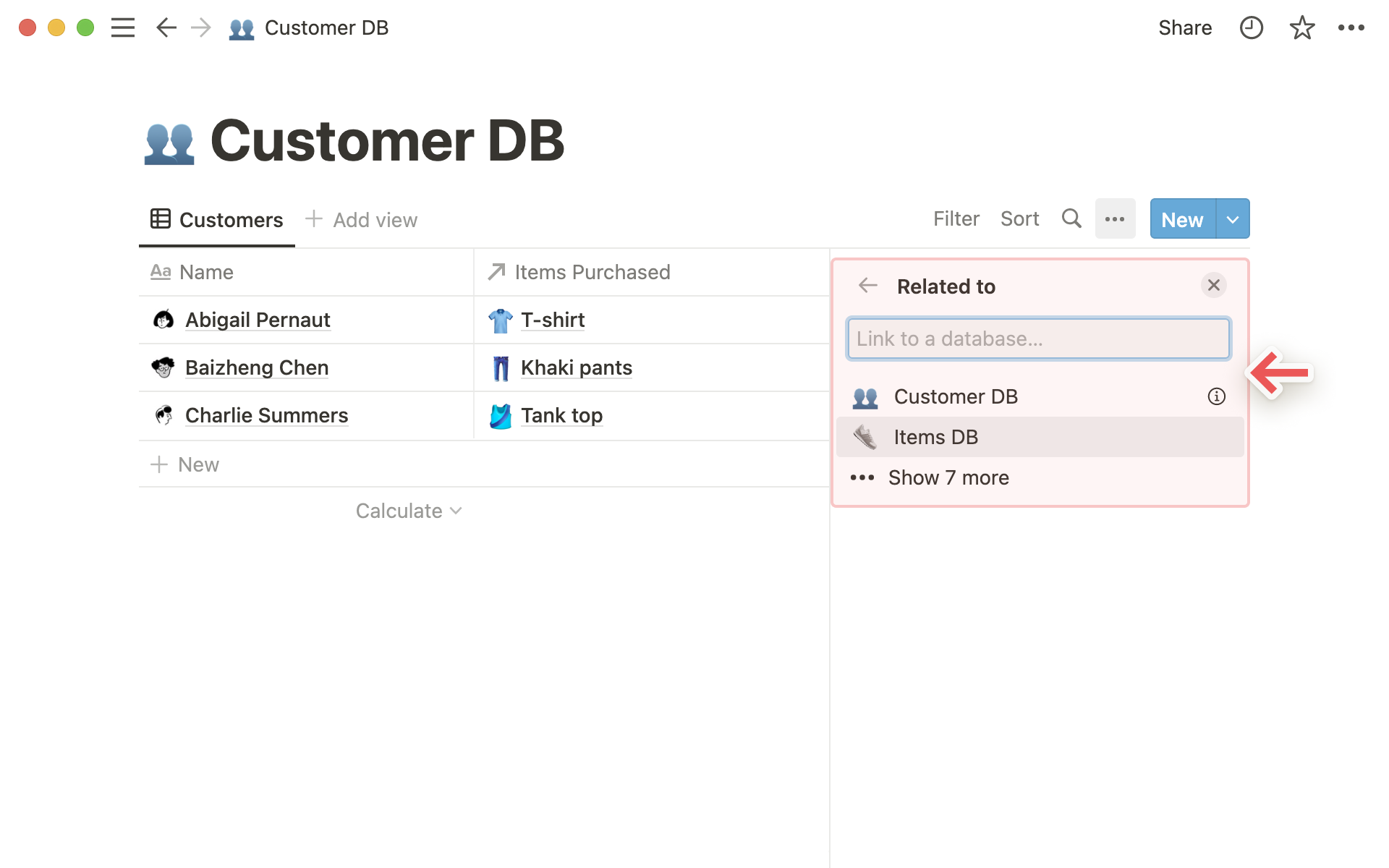
Du kommer att se en förhandsgranskning av relationen. I det här fallet har vi skapat en relation från databasen Kunder till databasen Artiklar.
Klicka på den blå knappen
Lägg till relationför att slutföra skapandet av den nya relationsegenskapen.
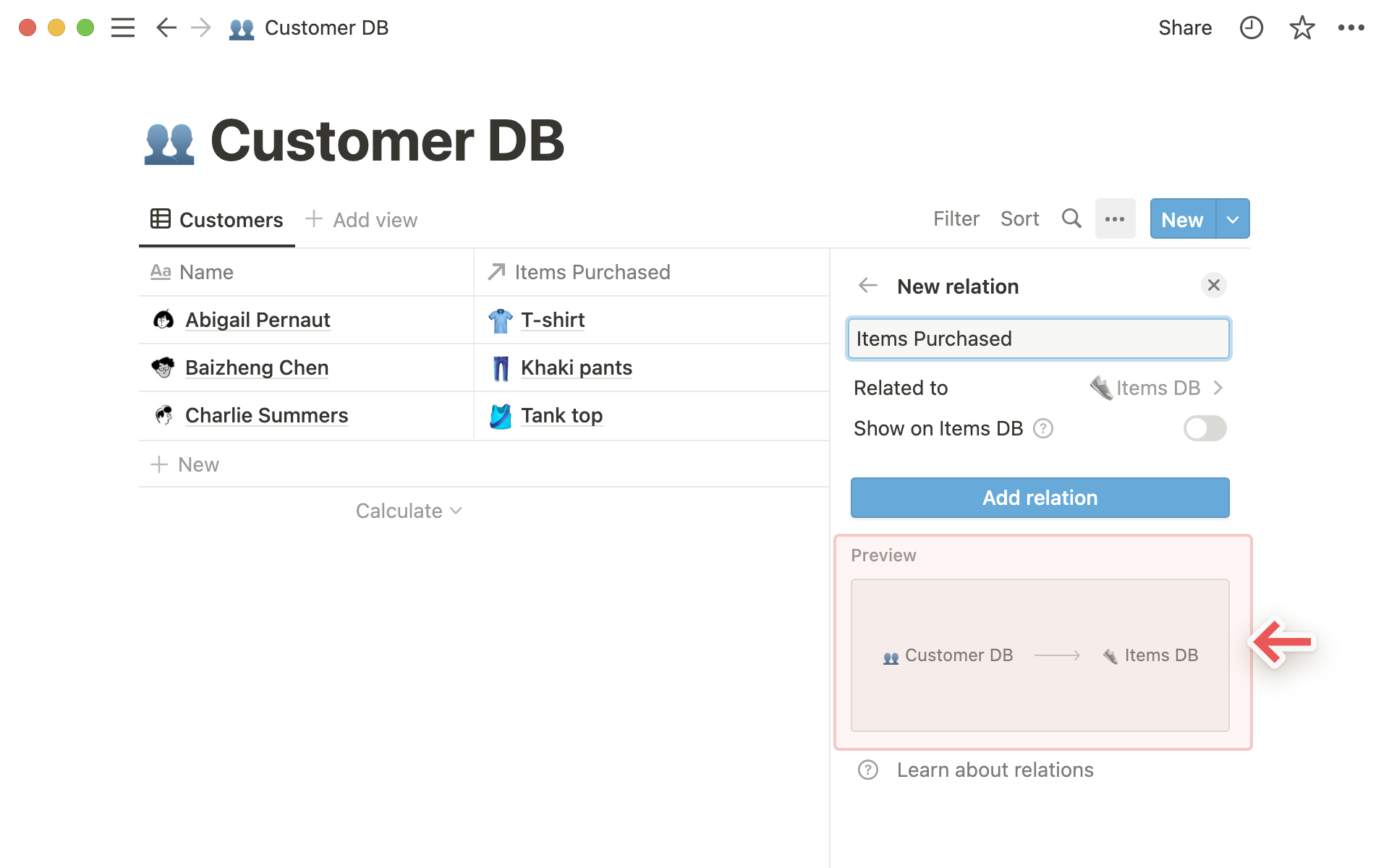
När du nu klickar i en cell i den här relationskolumnen visas en meny där du kan söka efter och välja objekt från de andra databaserna som du vill lägga till.
Det är så här du till exempel kan lägga till vilka kläder som de enskilda kunderna har köpt.
Klicka på namnet i listan för att lägga till ett objekt. Om du vill radera ett objekt håller du muspekaren över det och klickar på knappen
-till höger.
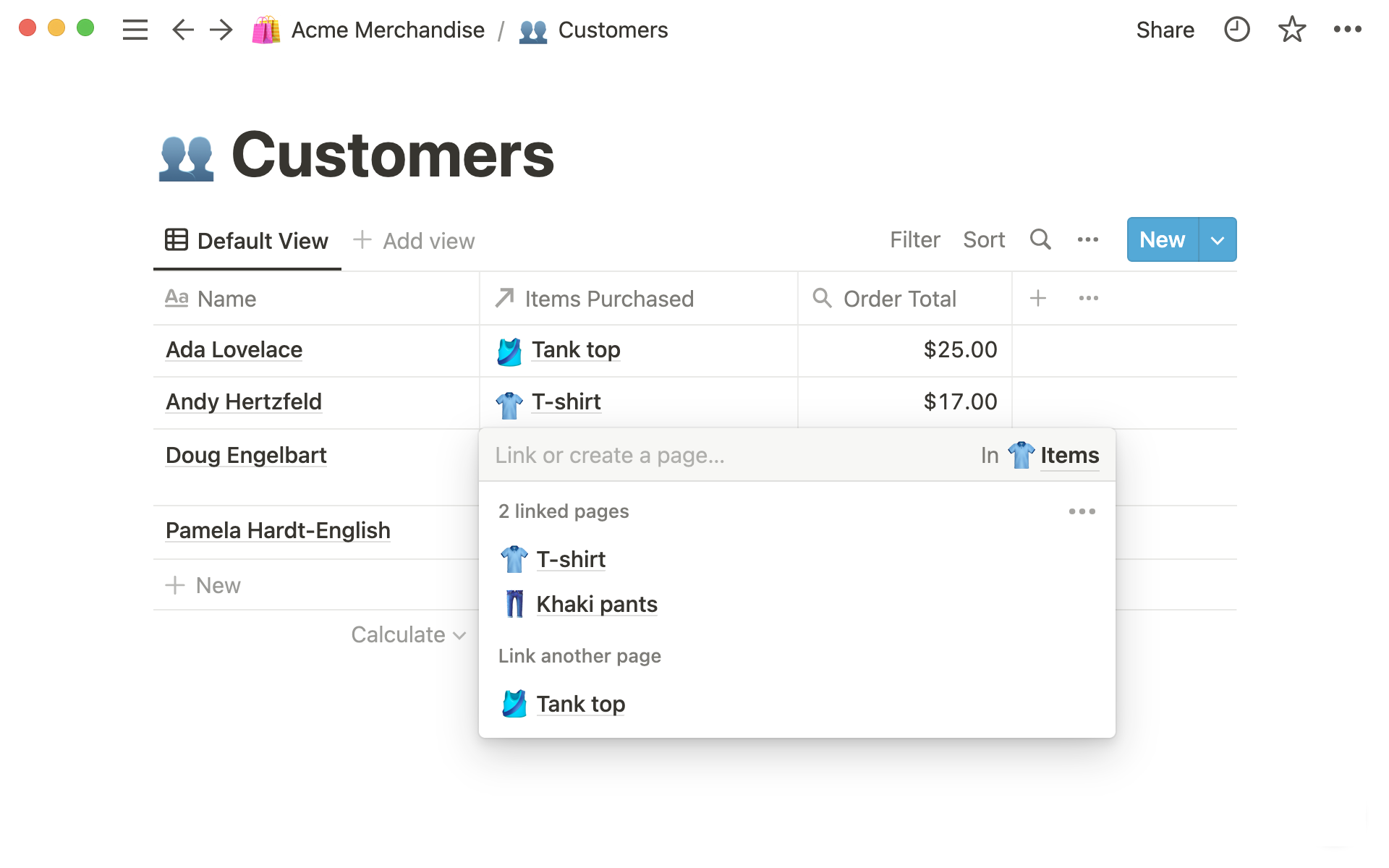
Tips: Om du vill ändra vilken databas du ansluter till väljer du Relation som egenskapstyp igen för just den egenskapen. Du kommer att uppmanas att välja en ny databas.
Relationer som skapas är enkelriktade som standard. Du kan dock enkelt aktivera eller inaktivera en motsvarande relation i måldatabasen.
Tvåvägsrelationer innebär att redigeringar fungerar åt båda hållen! Om du lägger till en kund i databasen Artiklar i relationskolumnen visas ändringen även i databasen Kunder.
Följ instruktionerna ovan för att skapa en ny relationsegenskap.
Klicka på växlingsknappen
Visa i [namn på relaterad databas]. I vårt exempel är dettaVisa i databasen Artiklar.Ge den motsvarande relationen ett namn.
Här nedanför ser du en förhandsvisning av tvåvägsrelationen. I det här fallet har vi skapat en relation från databasen Kunder till databasen Artiklar och en relation från databasen Artiklar till databasen Kunder.
Klicka på den blå knappen
Lägg till relationför att slutföra skapandet av de två nya relationsegenskaperna.
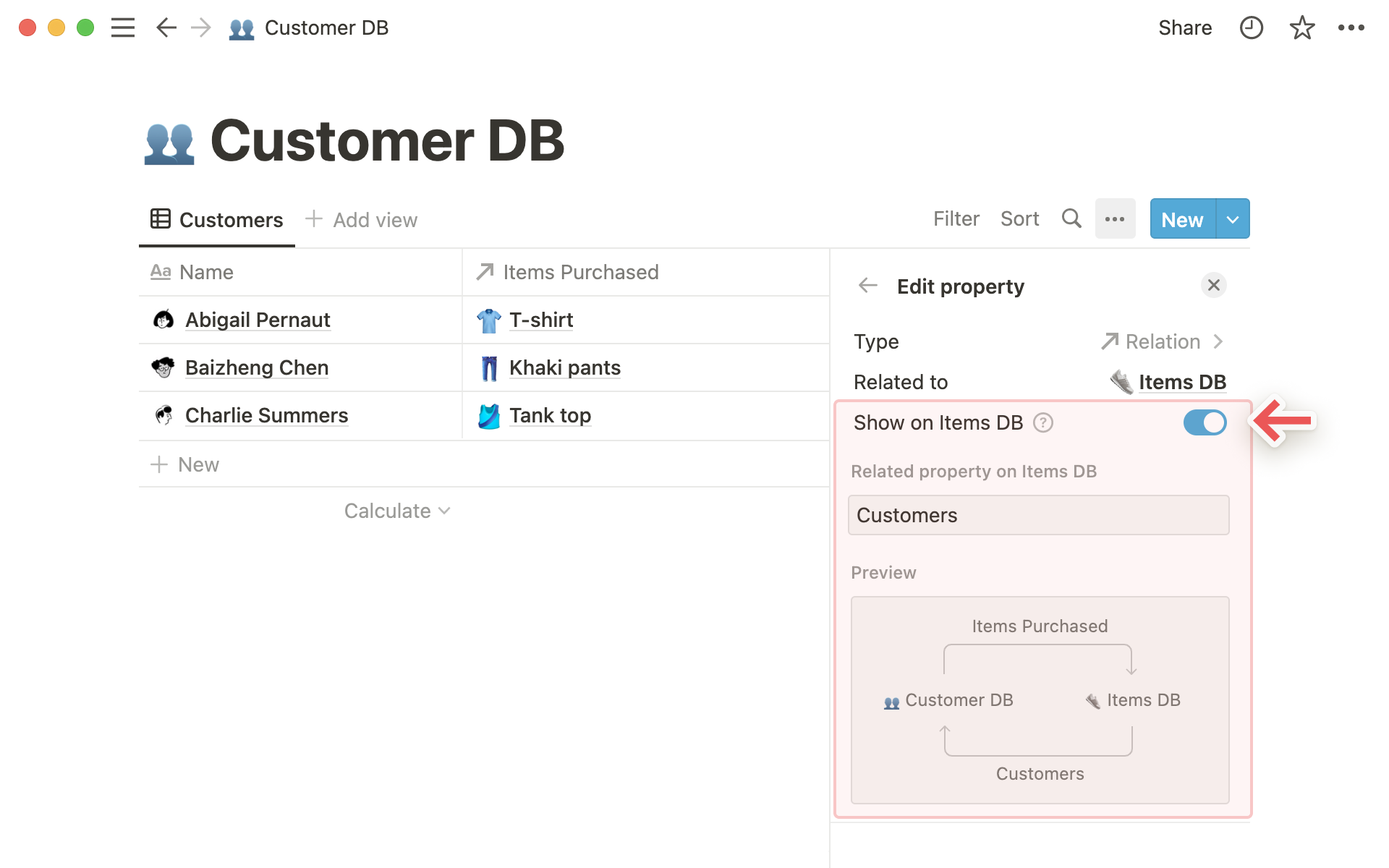
När du skapar en relation lägger du i princip till Notion-sidor som lagras i en databas i egenskapsfältet för en annan.
De här sidorna kan öppnas och redigeras som alla andra! Klicka på sidan i relationskolumnen. Klicka sedan på den igen i fönstret som visas.
Du kan också ta bort alla relaterade sidor genom att hålla muspekaren över dem och klicka på
-till höger.
Du kan välja att begränsa antalet sidor som kan ingå i relationsegenskapen – du kan till exempel välja
1 sidaellerIngen begränsning.Om du väljer alternativet att begränsa till
1 sidakommer personer som använder databasen endast att kunna välja en sida i relationen. Det här är särskilt användbart i situationer där endast en sida ska relateras till en annan, till exempel om endast ett beställningsnummer ska associeras med varje köp.
Relationer kan visas på sidor på tre olika sätt. Om du vill ändra visningen klickar du på relationen, sedan på Visa som och väljer en av följande:
Som egenskap: Relationen kommer att visas längst upp på sidan tillsammans med sidans egenskaper.Som ett sidavsnitt: Relationen kommer att visas precis ovanför sidans textdel, som ett eget avsnitt. Det här är det bästa alternativet om du vill att relationen ska sticka ut.Minimal: Relationen kommer att visas precis ovanför sidans textdel, men innehållet kommer att vara dolt.
Obs: Om du vill ändra en relation från Minimal till en annan visning klickar du på ••• -> Anpassa sida.
Customize displayed properties for relations
When you set up a relation in your database, you can also choose to display certain properties of linked pages. For example, let’s say you have a database of frequently asked questions at your company. Each FAQ has a relation to a page that further explains the answer to the question. You might want people to also be able to see the owner of each page, so they know who to reach out to with more questions. You can set your FAQ database up so that the owner is visible along with the relevant page!
To do this:
Open a page in a database that has a relation property.
Click the field next to that property to link a page → click
•••.In the menu that appears, drag the properties of the related database into or out of
Shown in relationorHidden in relation.Once you’re done, you’ll see your desired properties appear in the relation field. This will apply to all of the pages in your current database.
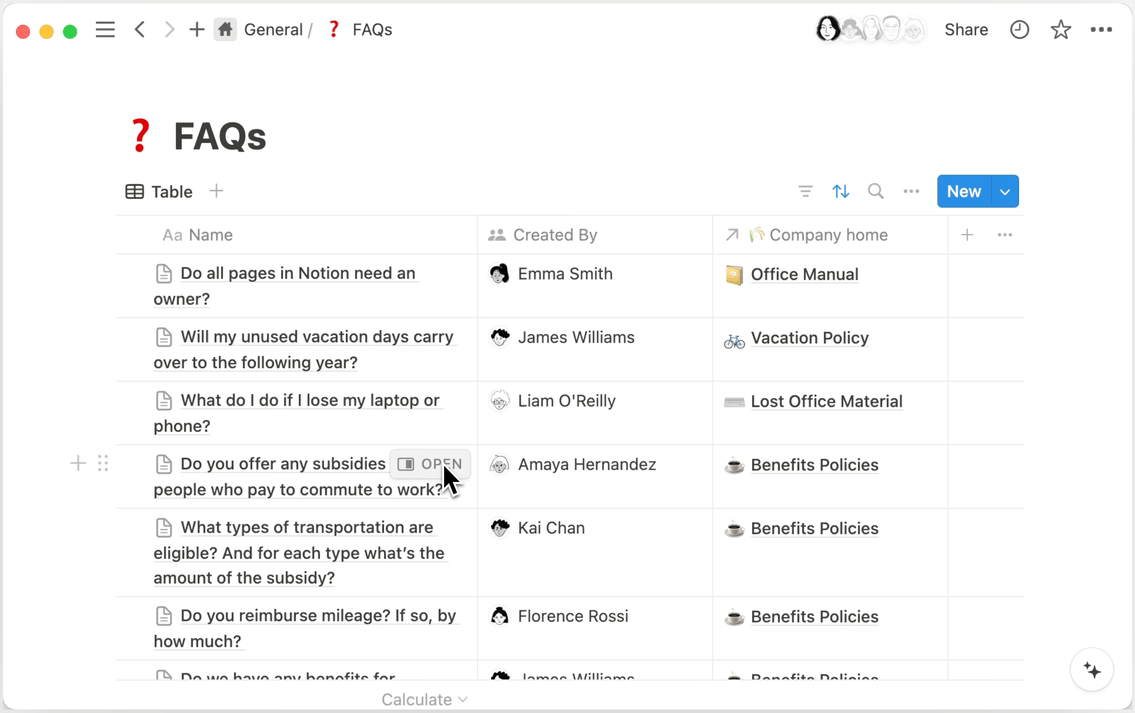
Säg att du vill att objekt i samma databas ska ha relationer med varandra. Du kanske till exempel har en uppgiftsdatabas och vill att varje uppgift ska relatera till andra uppgifter.
Börja med att skapa en ny relation.
Sök sedan efter och välj databasen som du för närvarande arbetar i.
Du kommer nu att se att databasen är relaterad till
Den här databasen.
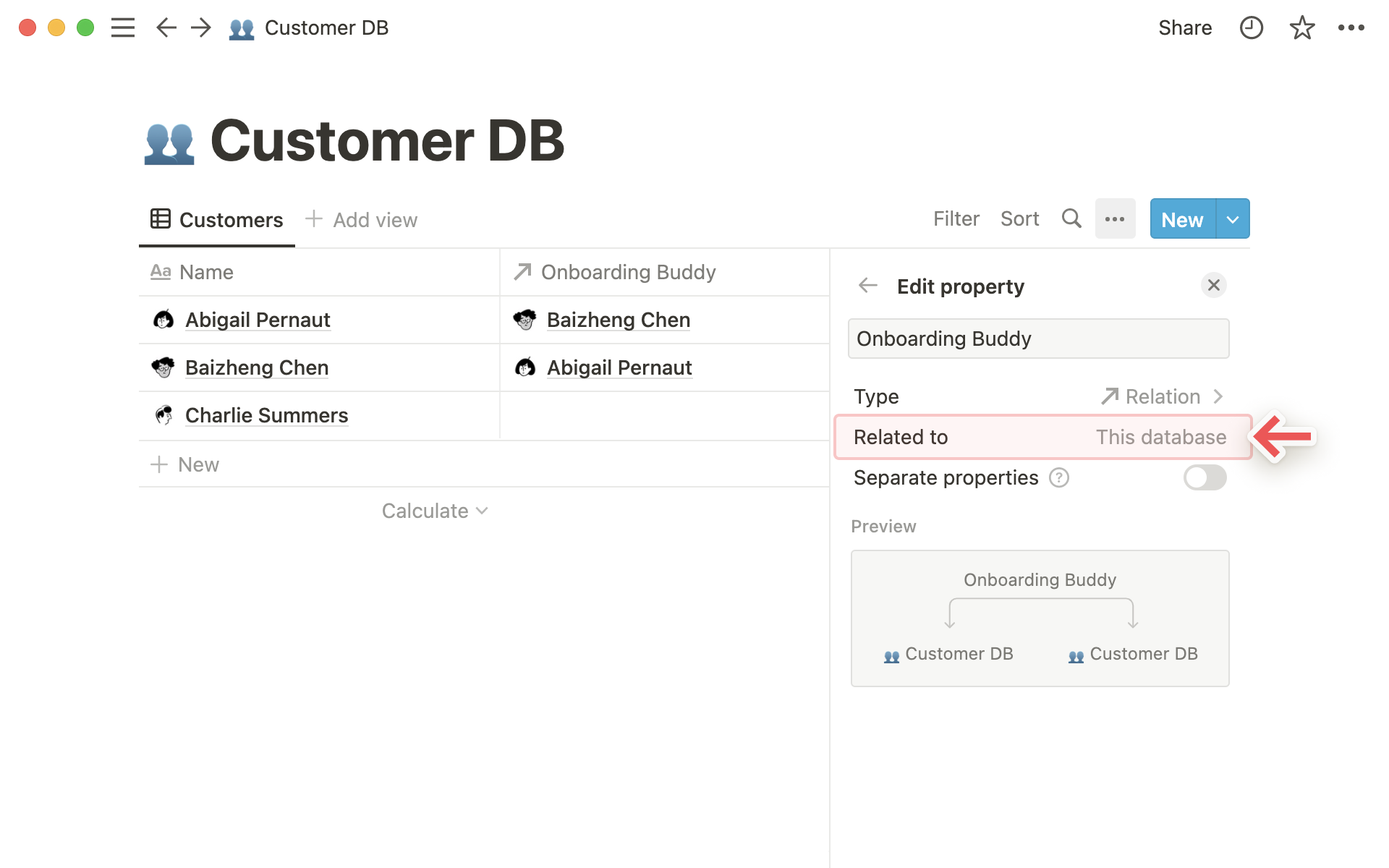
Precis som med relationer mellan två databaser kan du välja att göra det här till en enkelriktad relation eller en tvåvägsrelation.
Om du vill göra det till en tvåvägsrelation aktiverar du
Separera egenskaper. Du kommer att se en andra egenskap.
Rollup hjälper dig att aggregera data i databaserna baserat på relationer. Om vi går tillbaka till exemplet med kunder och artiklar ovan kan vill till exempel säga att du vill veta hur mycket varje kund spenderade baserat på vad kunden köpte.
Först skapar du en relation så att du vet vem som har köpt vad.
Lägg till en ny kolumn/egenskap och välj
Rollupfrån menynEgenskapstyp. Ge den ett beskrivande namn.
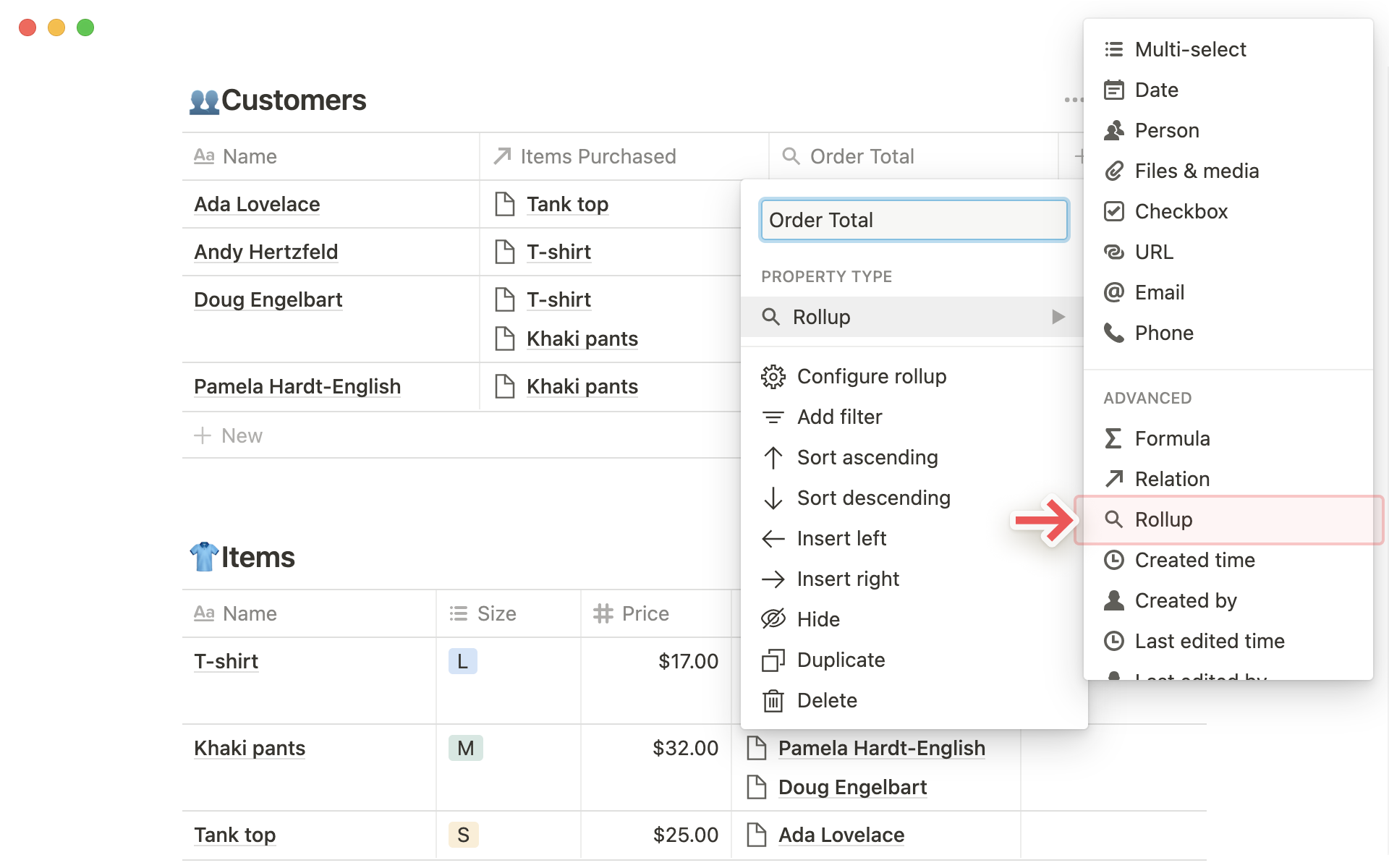
Om du klickar på en cell i rollup-kolumnen öppnar du en ny meny som frågar efter:
Relationsegenskapen som du vill slå samman.
Egenskapen för de relaterade sidorna du vill slå samman.
Beräkningen som du vill tillämpa på dem.
I vårt exempel väljer du att slå samman relationsegenskapen
Inköpta artiklaroch egenskapenPrispå dessa sidor. Sedan väljer duSummasom beräkningsmetod.När du gör detta lägger du ihop priserna för varje artikel som är relaterad till en kunds namn och får fram den totala summan som kunden har spenderat i rollup-kolumnen.
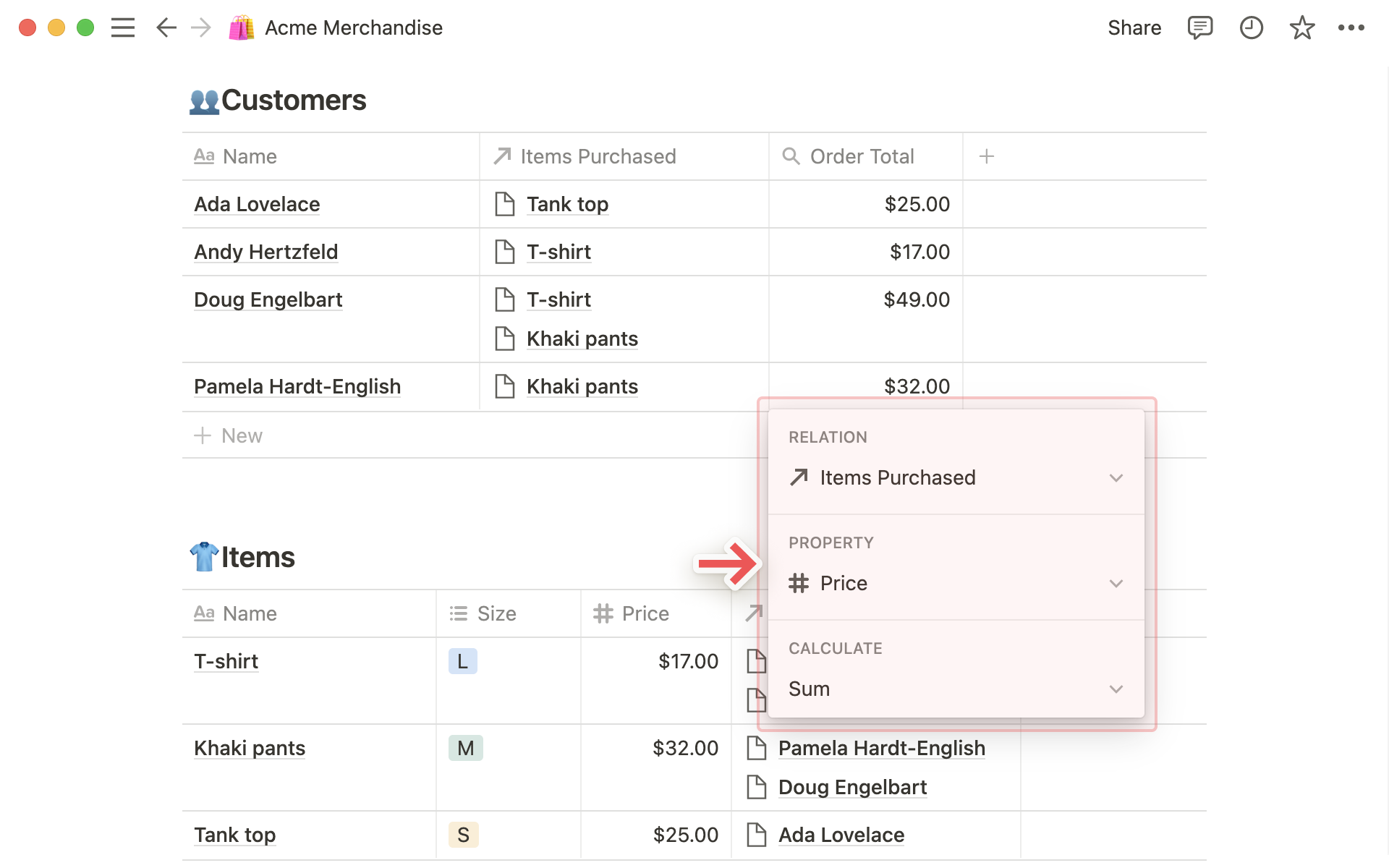
Rollup-typer
Det finns 17 olika beräkningar som du kan använda som en rollup. Här är alla:
Visa original: Det här visar bara alla relaterade sidor i samma cell. Det är samma som själva relationsegenskapen.Visa unika värden: Det här visar alla unika värden i den valda egenskapen för alla relaterade sidor.Räkna alla: Räknar det totala antalet värden i den valda egenskapen för alla relaterade sidor.Räkna unika värden: Räknar antalet unika värden i den valda egenskapen för alla relaterade sidor.Räkna tomma: Räknar antalet relaterade sidor med ett tomt värde för egenskapen som har valts. Om en artikel som en kund köpt inte hade något pris och det var egenskapen som valdes står det 1 i rollup-kolumnen.Räkna inte tomma: Räknar antalet relaterade sidor med tilldelade värden för egenskapen du valt.Andel tomma: Visar andelen relaterade sidor utan värden i egenskapen du valt.Andel inte tomma: Visar andelen relaterade sidor med ett värde i egenskapen du valt.
Dessa rollup-beräkningar är endast tillgängliga för nummeregenskaper:
Summa: Beräknar summan av de numeriska egenskaperna för de relaterade sidorna (som ovan).Medelvärde: Beräknar medelvärdet av de numeriska egenskaperna för de relaterade sidorna.Medianvärde: Hittar medianen av de numeriska egenskaperna för relaterade sidor.Min: Hittar det lägsta numret i den numeriska egenskapen för de relaterade sidorna.Max: Hittar det högsta numret i den numeriska egenskapen för de relaterade sidorna.Intervall: Beräknar intervallet mellan det högsta och lägsta numret i den numeriska egenskapen för de relaterade sidorna (Max-Min).
Dessa rollup-beräkningar är endast tillgängliga för datum egenskaper:
Tidigaste datum: Hittar det tidigaste datumet/tiden i datumegenskapen för alla relaterade sidor.Senaste datum: Hittar det senaste datumet/tiden i datumegenskapen för alla relaterade sidor.Datumintervall: Beräknar tidsspannet mellan det senaste och det tidigaste datumet i datumegenskapen för de relaterade sidorna.
Aggregera rollup
Du kan tillämpa beräkningar på din rollup-kolumn i både tabeller och översikter för att få en idé om summor, intervaller, medelvärden etc. för hela databasen.
Säg att du vill hitta den totala summan som alla kunder har spenderat i vårt exempel.
Klicka på
Beräknalängst ner i kundtabellen under rollup-kolumnen.Välj
Summaför att lägga ihop alla värden i kolumnen och få en totalsumma.
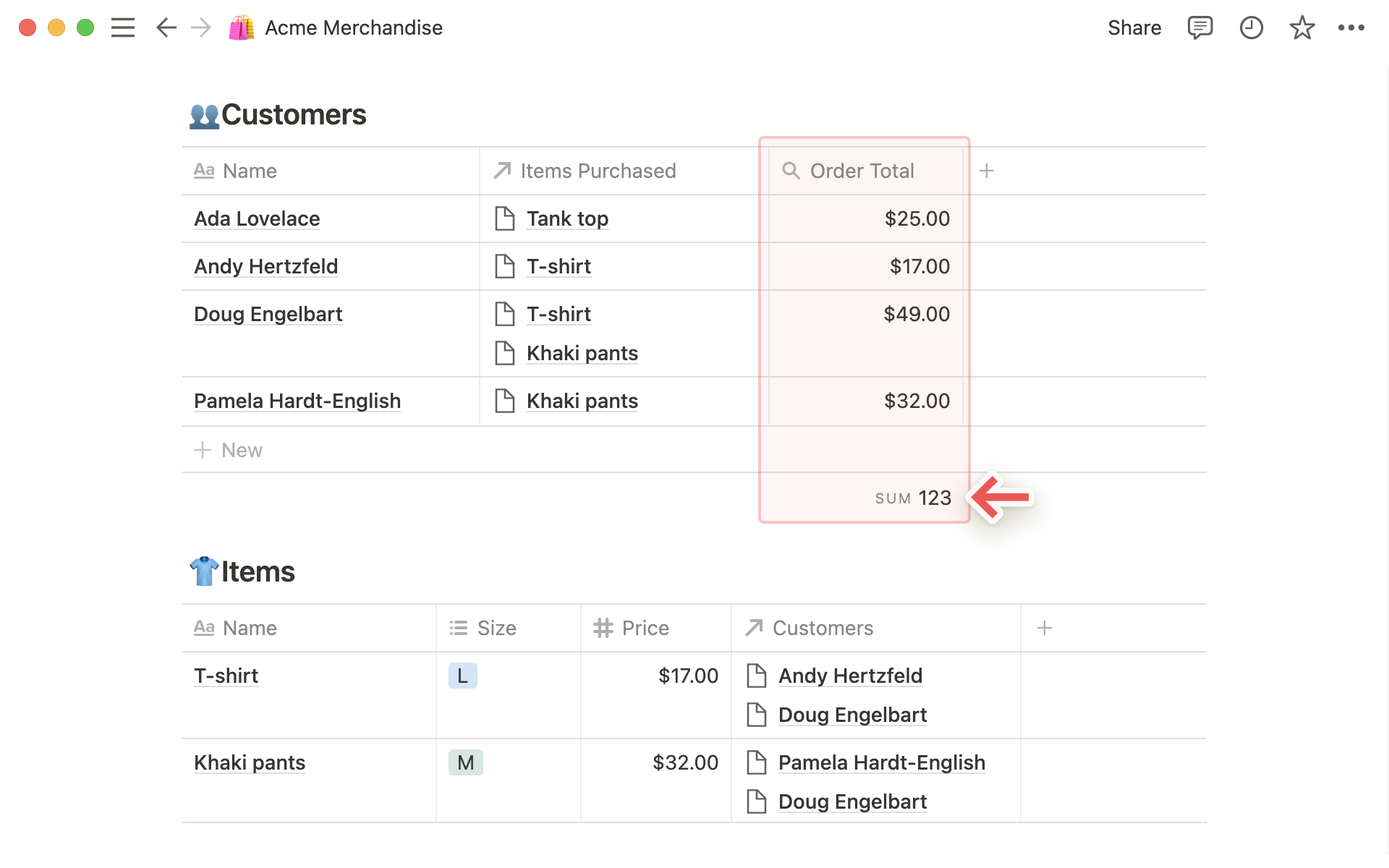
Vanliga frågor
Kan jag exportera eller importera relationer?
När du exporterar en relationsdatabas som en CSV-fil exporteras relationsegenskapen som en webbadress i oformaterad text. För närvarande kan du inte importera CSV-filen till Notion igen för att återupprätta relationen med andra databaser.
Kan jag kopiera en databas med en relation?
Ja, men följande kommer att hända vilket kan vara lite förvirrande:
Om du skapar en kopia av databasen Kunder i exemplet ovan kommer du att se att en ny relationsegenskap visas automatiskt i databasen Artiklar.
Det här händer eftersom relationssynkroniseringar sker på två sätt i Notion. När en databas är kopieras kopierar du också dess relationer med andra databaser. Det tar inte lång tid att få en känsla för det! 💪
Kan jag slå samman en rollup?
Tyvärr inte, eftersom detta kan skapa oavsiktliga loopar. Vi rekommenderar att du bara slår samman andra egenskaper. 😊